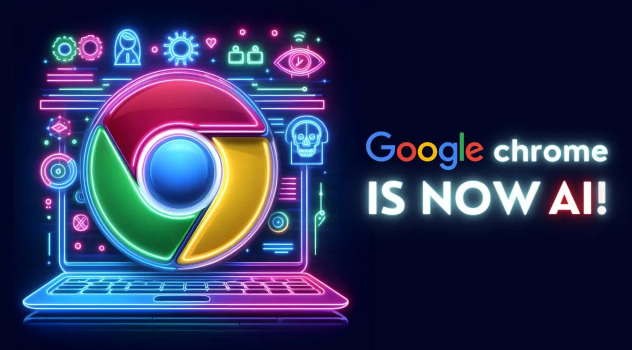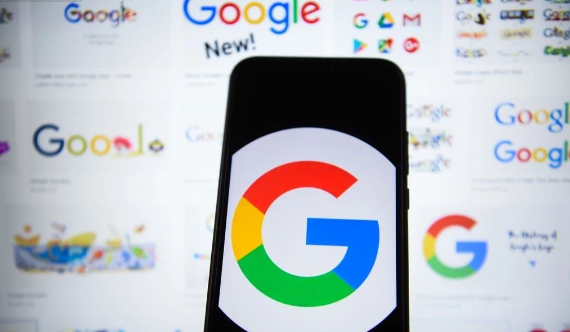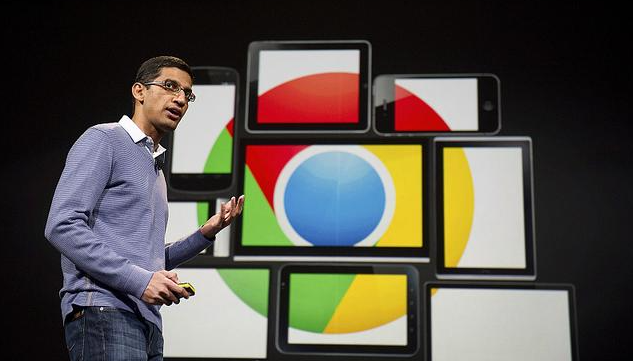详情介绍

1. 进入设置页面:打开Chrome浏览器,点击右上角的三个点图标,选择“设置”。在左侧菜单中点击“隐私与安全”,然后进入“网站设置”,此处可对各类网页权限进行管理。
2. 管理通知权限:在“网站设置”页面中,找到“通知”选项并点击。此时会显示所有网站的权限列表,包括允许发送通知、禁止发送通知和默认行为等。用户可根据需要启用或禁用特定网站的通知权限,若不想被某些网站的通知打扰,可直接将其设置为禁止发送通知。
3. 控制摄像头和麦克风权限:同样在“网站设置”中,找到“摄像头”和“麦克风”选项。点击后会列出已访问过的、请求使用摄像头或麦克风的网站,以及对应的权限状态。用户可逐一检查,对于不需要使用摄像头或麦克风的网站,将其权限设置为阻止,以保护隐私并防止潜在的安全风险。
4. 调整定位权限:点击“网站设置”中的“位置”选项,可看到各个网站的获取位置信息权限情况。若不希望某些网站知晓自己的位置信息,可将其权限关闭。例如,一些地图类网站可能需要定位权限来提供准确服务,但对于其他非必要的网站,关闭定位权限可避免个人信息泄露。
5. 管理其他权限:除上述常见权限外,Chrome浏览器还提供了对自动播放、弹出窗口、后台应用等多种权限的管理。用户可根据个人需求和对安全性的考虑,在“网站设置”中对相应权限进行调整,如禁止某些网站自动播放视频或限制弹出窗口的数量等。
6. 自动撤销未使用的权限:在“网站设置”页面中,找到“自动撤销未使用的网站的权限”选项,并将其开关切换到开启状态。这样,Chrome会自动撤销那些长时间未使用的网站权限,保护隐私安全。
7. 允许显示不安全内容:在“网站设置”中,找到“不安全内容”,在这里可以添加信任站点,允许显示不安全的内容。这对于开发环境中的测试非常有用。
8. 定期审查权限:确保只授予必要的权限,以保护隐私和安全。
9. 注意隐私保护:对于涉及个人隐私的权限(如位置、摄像头、麦克风等),要谨慎授权,避免泄露个人信息。
10. 利用扩展程序:考虑使用Chrome网上应用店中的扩展程序来增强浏览器的功能和安全性。
11. 关注官方更新:及时安装Chrome浏览器的官方更新和安全补丁,保持浏览器的安全性和稳定性。